Lexmark P350 series User Manual [tr]
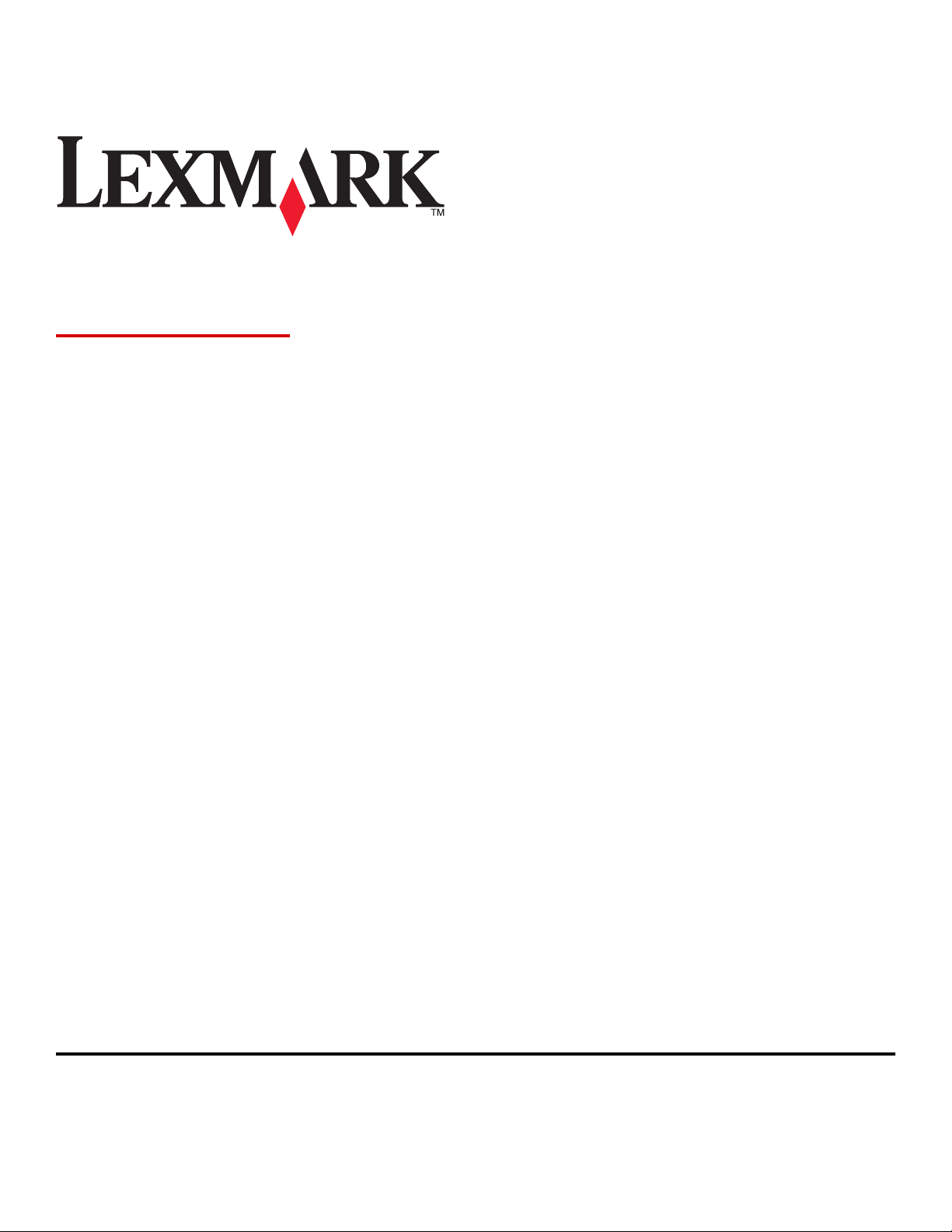
350 Series
Kullanıcı' Kılavuzu
Temmuz 2006 www.lexmark.com
Lexmark ve elmas tasarımlı Lexmark, Lexmark International, Inc.'in ticari markalarıdır ve ABD ve/veya diğer ülkelerde kayıtlıdır.
Diğer tüm ticari markalar ilgili sahiplerine aittir.
© 2006 Lexmark International, Inc.
Tüm hakları saklıdır.
740 West New Circle Road
Lexington, Kentucky 40550
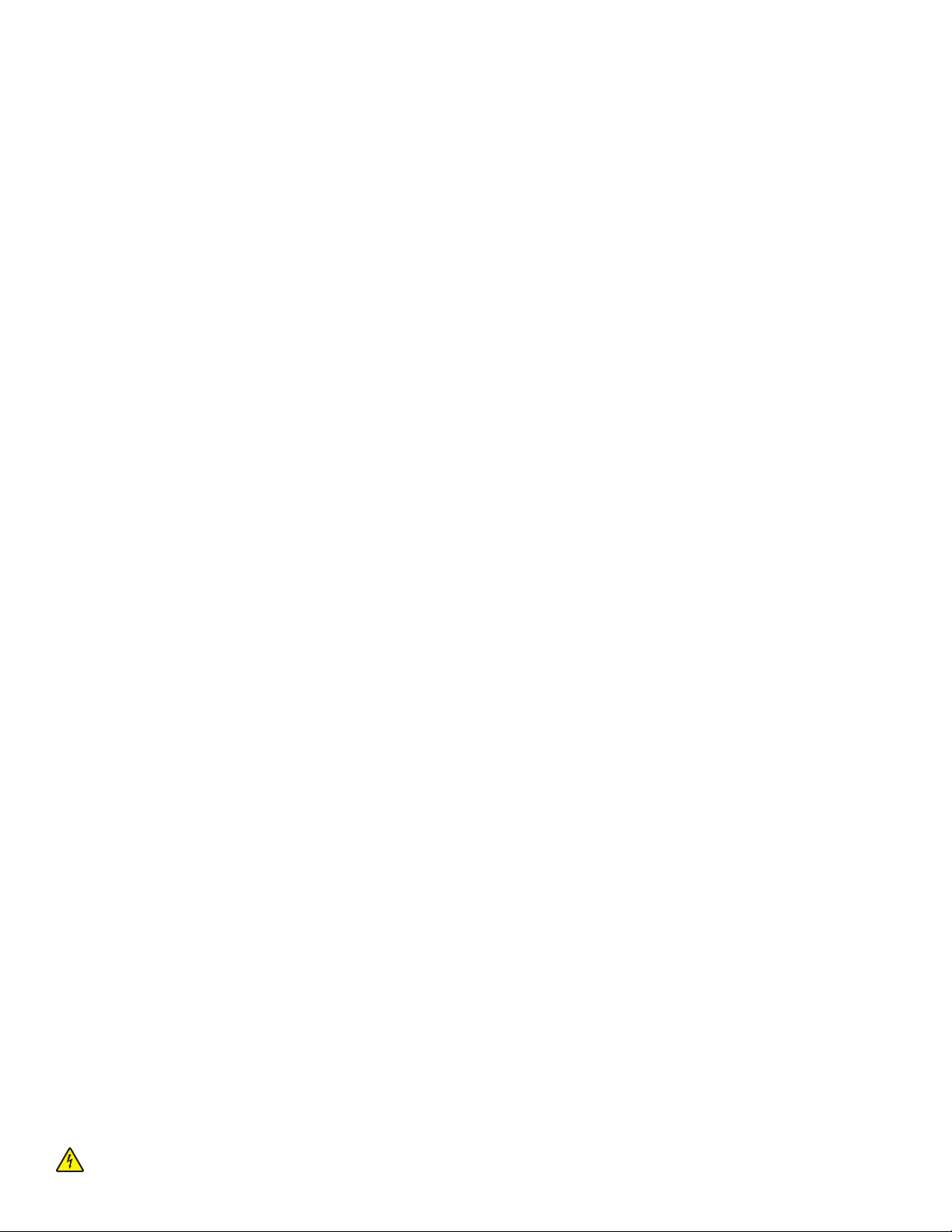
Güvenlik bilgileri
Sadece bu ürünle birlikte sağlanan güç kaynağı ve güç kaynağı kablosunu veya üretici tarafından onaylanmış yedek güç kaynağı ve güç kaynağı kablosunu
kullanın.
Güç kablosunu, ürünün yakınında bulunan ve kolayca erişilebilen bir elektrik prizine takın.
Bu elkitabında açıklananlar dışındaki hizmet ve onarımlar için yetkili servise başvurun.
Bu ürün, özel Lexmark parçaları kullanılarak, sıkı küresel güvenlik standartlarına uygun olacak şekilde tasarlanmış, test edilmiş ve bu standartlara uygun
olduğu onaylanmıştır. Bazı parçaların güvenlik özellikleri daima açık olmayabilir. Lexmark başka yedek parçaların kullanılmasından sorumlu değildir.
DİKKAT: Şimşekli havalarda, bu ürünü kurmayın veya güç kaynağı kablosu veya telefon gibi elektrik tesisatı veya kablo döşeme işlemlerini yapmayın.
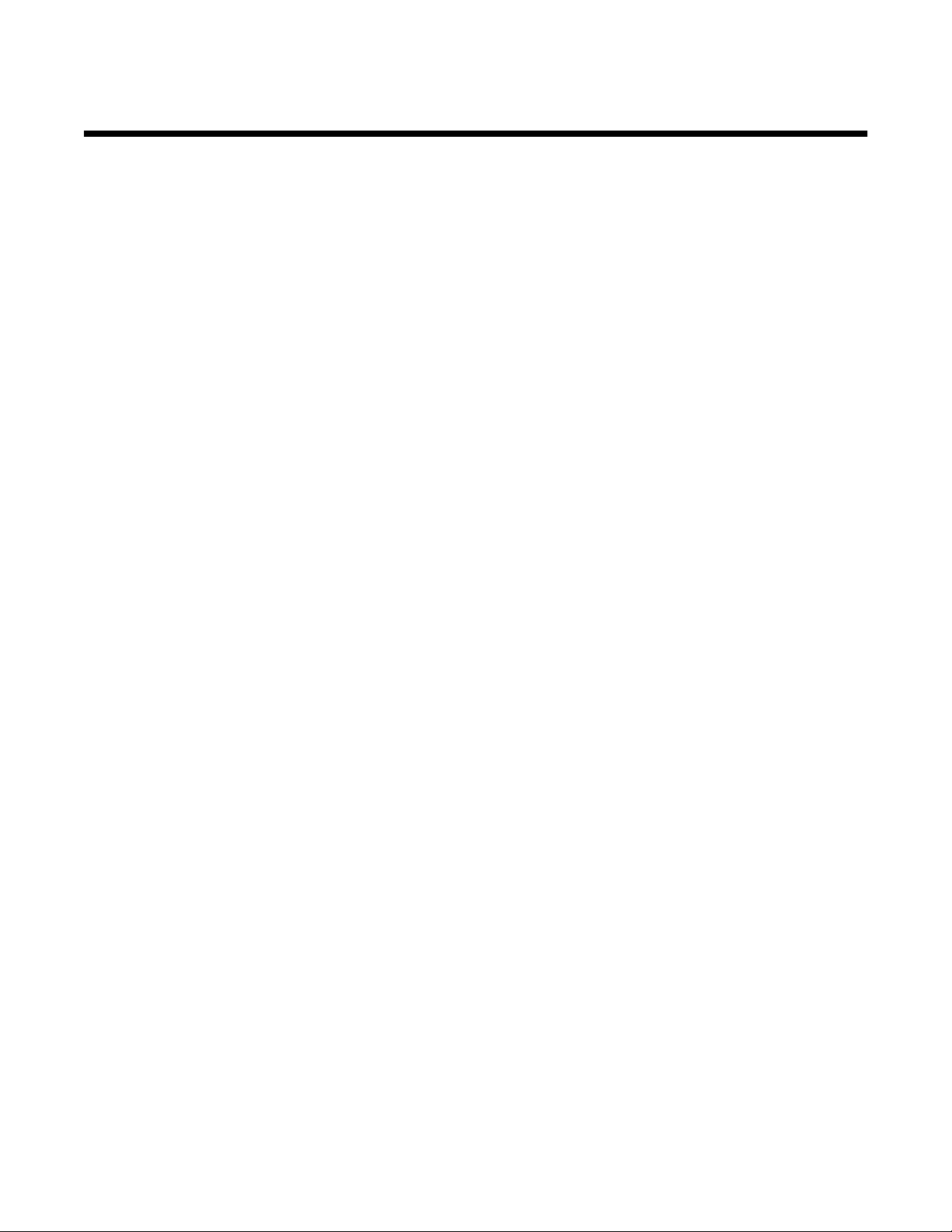
İçindekiler
Yazıcı hakkında bilgi bulma..................................................................................................7
Yazıcının kurulumu.............................................................................................................10
Kutu içeriğini denetleme............................................................................................................................10
Yazıcıyı tanıma.....................................................................................................................11
Yazıcının bölümlerini anlama.....................................................................................................................11
Kontrol paneli düğmelerini kullanma..........................................................................................................12
Kontrol paneli menülerini kullanma............................................................................................................13
Görüntüle ve Seç menüsünü kullanma............................................................................................................... 13
Fotoğraf Yazdırma menüsünü kullanma............................................................................................................. 14
Aktar menüsünü kullanma .................................................................................................................................. 14
Slayt Gösterisi menüsünü kullanma ................................................................................................................... 14
Araçlar menüsünü kullanma ............................................................................................................................... 15
Fotoğraf Düzenleme Modu menüsünü kullanma................................................................................................ 16
PictBridge menüsünü kullanma .......................................................................................................................... 16
Yazılımı tanıma....................................................................................................................17
Kağıt yükleme......................................................................................................................18
Kağıt yükleme............................................................................................................................................18
Desteklenen kağıt türlerini kullanma..........................................................................................................18
Fotoğraf saklama aygıtlarına bağlama..............................................................................19
Bellek kartı takma......................................................................................................................................19
Flash sürücü takma...................................................................................................................................20
PictBridge etkin dijital fotoğraf makinesi bağlama.....................................................................................21
Fotoğrafları görüntüleme....................................................................................................22
Kontrol panelinde fotoğraflardan oluşan bir slayt gösterisi görüntüleme...................................................22
Kontrol paneli ekranındaki ekran koruyucu fotoğrafları değiştirme............................................................22
Fotoğraf yazdırma...............................................................................................................23
Bilgisayarı kullanarak fotoğraf yazdırma....................................................................................................23
Yazdırma Özellikleri’ni kullanarak fotoğraf yazdırma.......................................................................................... 23
Fast Pics yazılımını kullanarak fotoğrafları yazdırma ......................................................................................... 23
Kontrol panelini kullanarak fotoğraf yazdırma............................................................................................24
Fotoğraf veya seçili fotoğrafları yazdırmak ......................................................................................................... 24
Tüm fotoğrafları yazdırma................................................................................................................................... 25
Fotoğrafları tarihe göre yazdırma ....................................................................................................................... 25
Aralıktaki fotoğrafları yazdırma........................................................................................................................... 26
Fotoğrafların dizin sayfasını yazdırma................................................................................................................ 27
DPOF özelliğini kullanarak fotoğrafları dijital fotoğraf makinesinden yazdırma .................................................. 27
PictBridge menüsünü kullanarak fotoğrafları dijital fotoğraf makinesinden yazdırma......................................... 28
İçindekiler
3
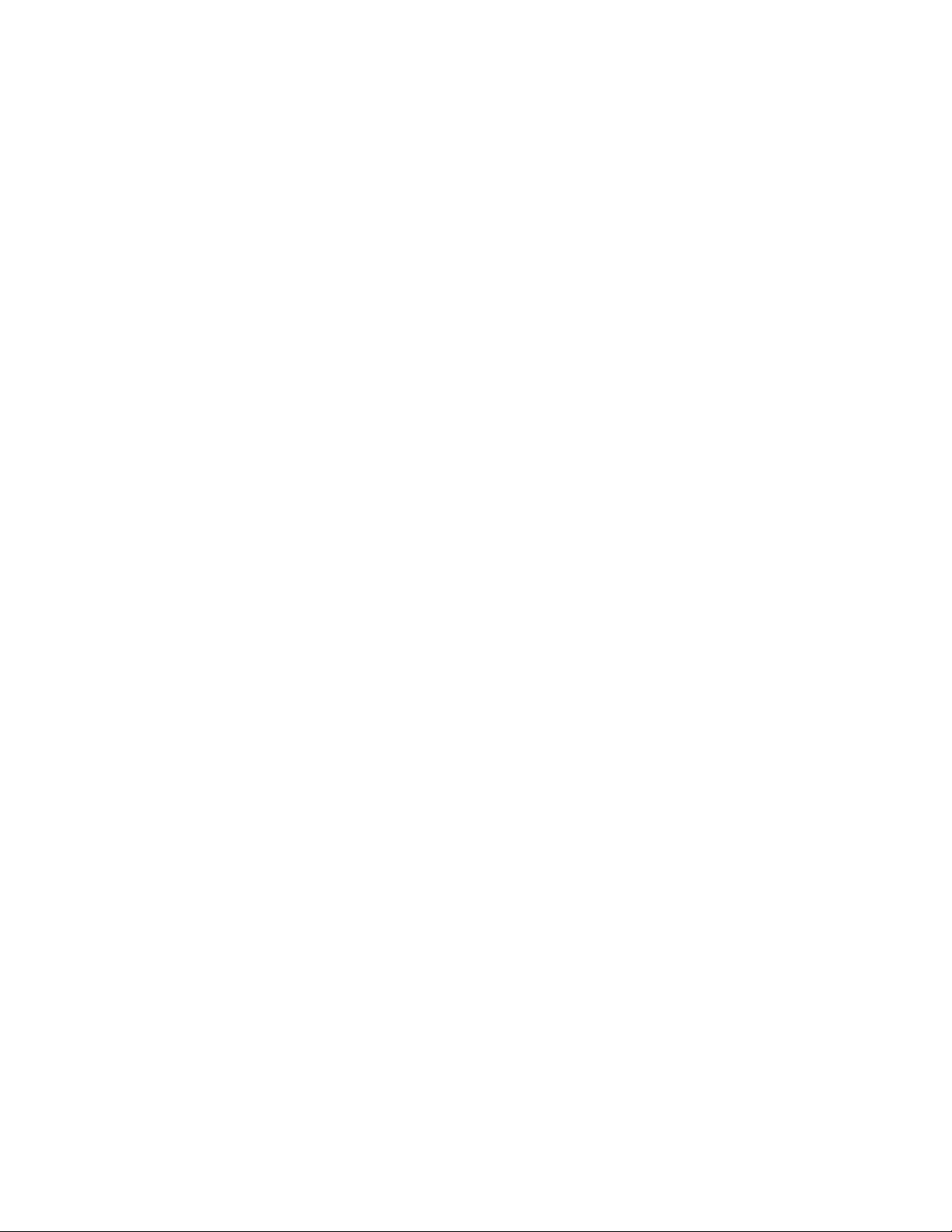
Fotoğrafları düzenleme.......................................................................................................29
Fotoğrafları kırpma....................................................................................................................................29
Fotoğrafların parlaklığını ayarlama............................................................................................................30
Fotoğrafları otomatik olarak geliştirme.......................................................................................................31
Fotoğraflara çerçeve ekleme.....................................................................................................................32
Fotoğraflarda renk efektlerini kullanma......................................................................................................33
Fotoğrafları aktarma............................................................................................................35
Fotoğrafları bellek aygıtından bilgisayara aktarma....................................................................................35
Fotoğrafları bellek aygıtından flash sürücüye aktarma..............................................................................35
Bluetooth teknolojisini kullanma.......................................................................................36
Bluetooth modunu ayarlama......................................................................................................................36
Bluetooth kullanarak yazdırma..................................................................................................................36
Yazıcının bakımı..................................................................................................................38
Yazıcı kartuşunu değiştirme......................................................................................................................38
Kullanılmış yazıcı kartuşunu çıkarma ................................................................................................................. 38
Yazıcı kartuşu takma .......................................................................................................................................... 38
Orijinal Lexmark yazıcı kartuşları kullanma...............................................................................................39
Yazıcı kartuşu doldurma............................................................................................................................40
Daha iyi yazdırma kalitesi sağlama...........................................................................................................40
Baskı kalitesini artırma........................................................................................................................................ 40
Yazıcı kartuşu hizalama...................................................................................................................................... 40
Kartuş püskürtme uçlarını temizleme ................................................................................................................. 41
Yazıcı kartuşu püskürtme uçlarını ve temas noktalarını silme............................................................................ 41
Mürekkep düzeyini görüntüleme......................................................................................................................... 42
Sınama sayfası yazdırma ................................................................................................................................... 42
Yazıcı kartuşunu koruma...........................................................................................................................42
Sarf malzemeleri sipariş etme...................................................................................................................42
Lexmark ürünlerini geri dönüşüme sokma.................................................................................................43
İçindekiler
4
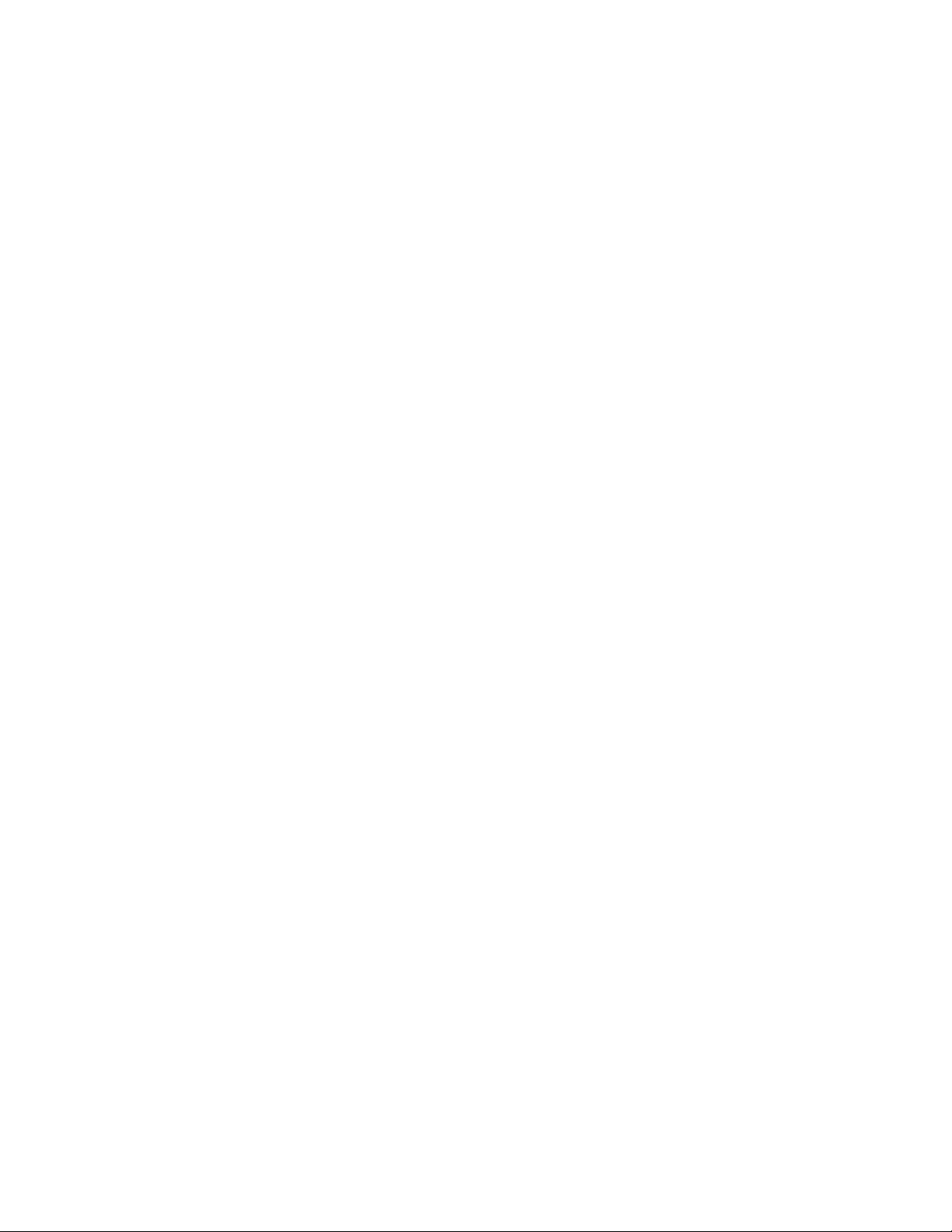
Sorun Giderme....................................................................................................................44
Kurulum sorunlarını giderme.....................................................................................................................44
Ekranda yanlış dil görüntüleniyor........................................................................................................................ 44
Güç düğmesi ışığı yanmıyor ............................................................................................................................... 44
Yazılım yüklenmiyor............................................................................................................................................ 44
PictBridge kullanılarak dijital kameradan yazdırılamıyor .................................................................................... 45
Yazdırma sorunlarını giderme...................................................................................................................46
Baskı kalitesini artırma........................................................................................................................................ 46
Fotoğraf yazdırılmıyor......................................................................................................................................... 46
Yazdırma hızı düşük ........................................................................................................................................... 47
Fotoğrafların bir bölümü yazdırılıyor ................................................................................................................... 47
Kağıt sıkışması ve yanlış besleme sorunlarını giderme............................................................................48
Yazıcıda kağıt sıkışması ..................................................................................................................................... 48
Kağıt desteğinde kağıt sıkışması ........................................................................................................................ 48
Aygıt sorunlarını giderme...........................................................................................................................48
Aygıt takılamıyor ................................................................................................................................................. 48
Bir aygıt takıldığında bir şey olmuyor.................................................................................................................. 48
Hata mesajları sorun giderme....................................................................................................................49
Hizalama Hatası ................................................................................................................................................ 49
Taşıyıcı Sıkışması ............................................................................................................................................. 49
Kartuş Hatası..................................................................................................................................................... 49
Kartuş yok ......................................................................................................................................................... 50
Kapak açık ......................................................................................................................................................... 50
Geçersiz Aygıt................................................................................................................................................... 50
Geçersiz Görüntü Dosyası ............................................................................................................................... 50
Mürekkep düzeyi................................................................................................................................................. 50
Kağıt Sıkışması ................................................................................................................................................. 50
Kağıt Bitti........................................................................................................................................................... 50
PictBridge Hatası .............................................................................................................................................. 50
Yazılımı kaldırıp yeniden yükleme.............................................................................................................51
Bildirimler.............................................................................................................................52
Güç tüketimi...............................................................................................................................................53
Dizin......................................................................................................................................55
İçindekiler
5 6
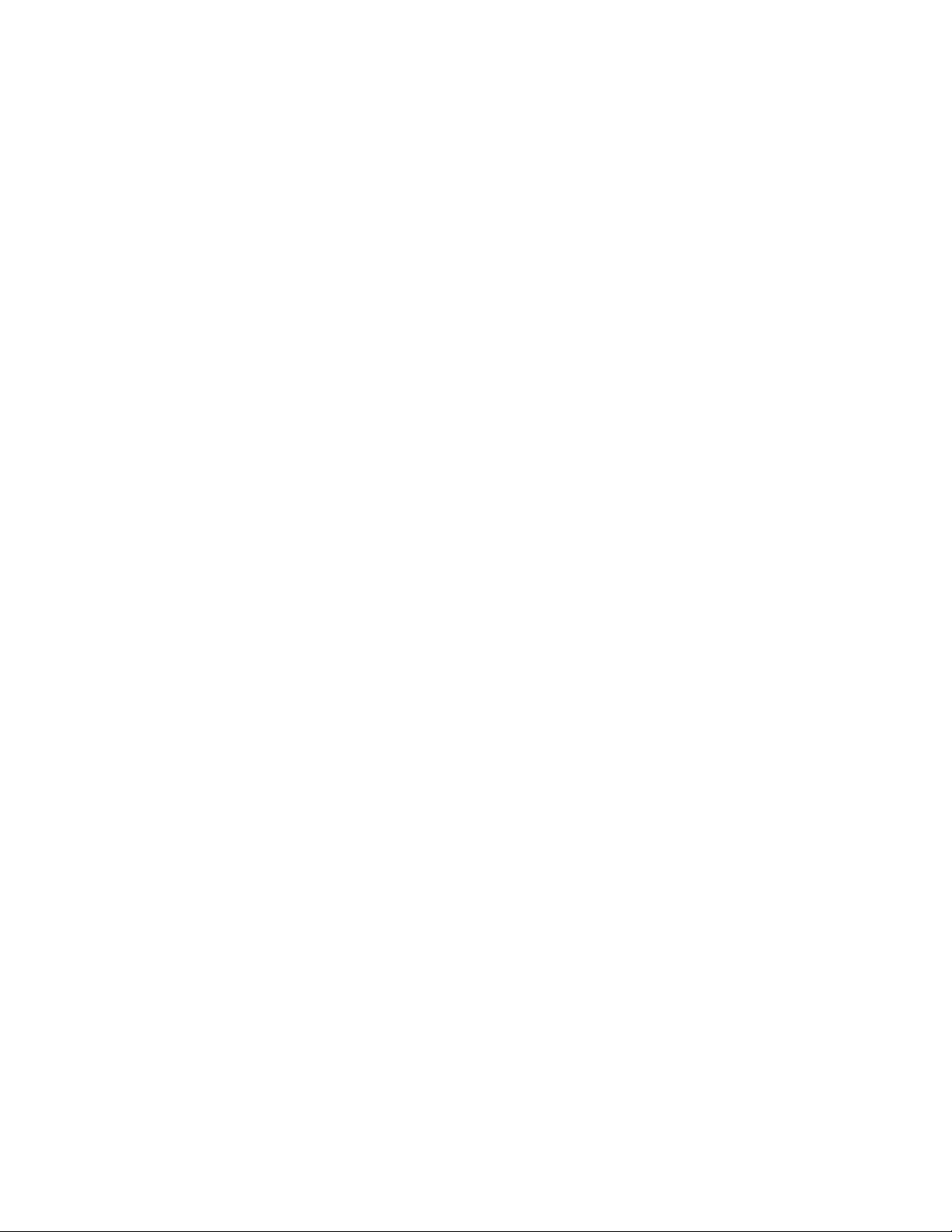
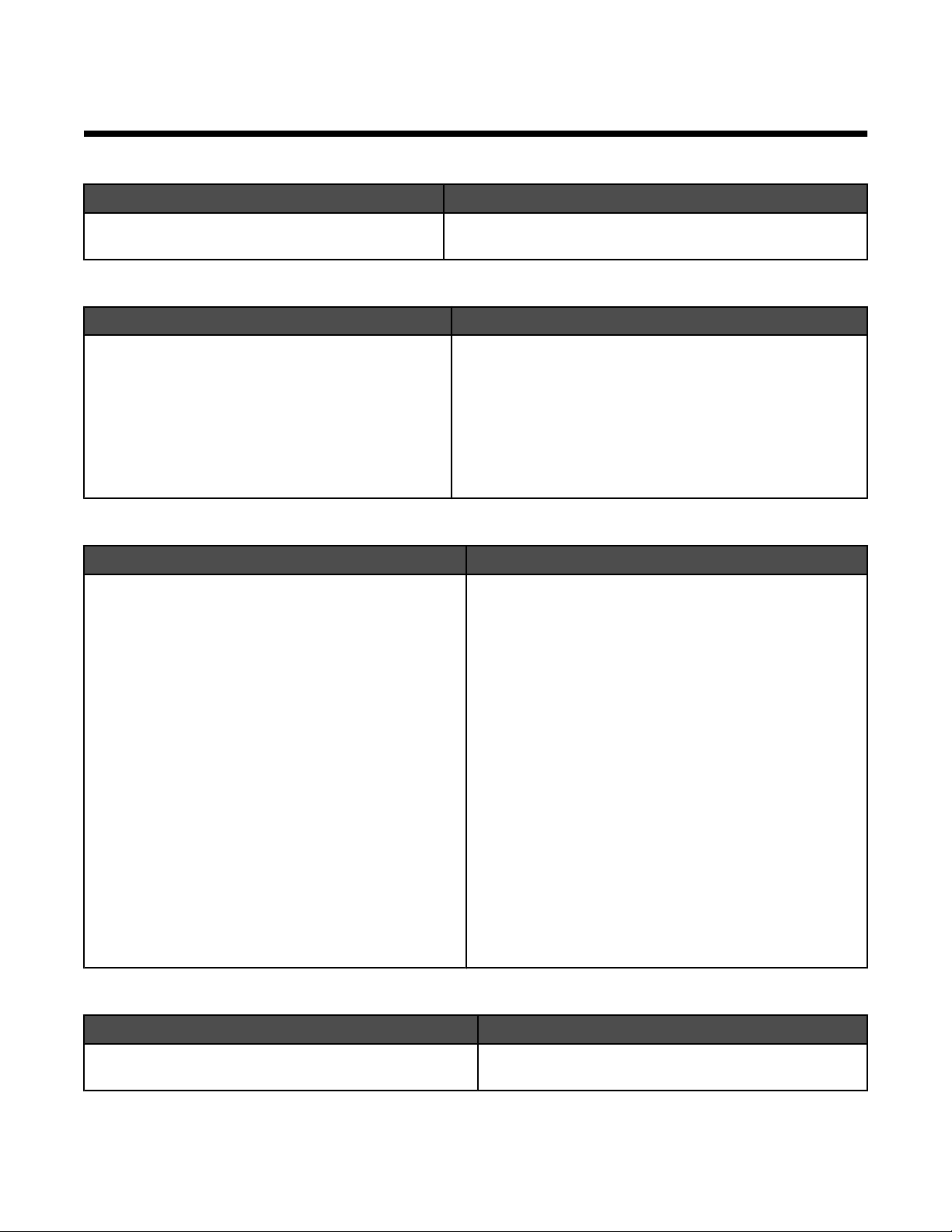
Yazıcı hakkında bilgi bulma
Kurulum belgesi
Açıklama Nerede bulunur
Kurulum belgesi, donanım ve yazılım kurma hakkında
yönergeler sağlar.
Bu belgeyi yazıcının kutusunda veya Lexmark Web sitesinde
bulabilirsiniz: www.lexmark.com.
Başlarken veya Kurulum Çözümleri kitapçığı
Açıklama Nerede bulunur
Başlarken, donanım ve yazılım kurma hakkındaki
yönergeleri ve yazıcıyı kullanmak için bazı temel yönergeleri sağlar.
Kurulum Çözümleri kitapçığı, yazıcı kurulum sorunlarını
nasıl çözeceğinizi anlatır.
Not: Bu belgeler her yazıcıyla birlikte gelmez.
Başlarken veya Kurulum Çözümleri kitapçığı almadıy-
sanız, bunun yerine Kullanıcı Kılavuzu'na bakın.
Bu belgeyi yazıcının kutusunda veya Lexmark Web sitesinde
bulabilirsiniz: www.lexmark.com.
Kullanıcı Kılavuzu
Açıklama Nerede bulunur
Kullanıcı Kılavuzu yazıcı kullanımı ve aşağıdakiler gibi
diğer bilgileri verir:
• Yazılımı kullanma
• Kağıt yükleme
• Yazdırma
• Fotoğraflarla çalışma
• Tarama (yazıcınız tarafından destekleniyorsa)
• Kopyalama (yazıcınız tarafından destekleniyorsa)
• Fakslama (yazıcınız tarafından destekleniyorsa)
• Yazıcının bakımı
• Yazıcıyı bir ağa bağlama (yazıcınız tarafından destek-
leniyorsa)
• Yazdırma, kopyalama, tarama, faks gönderme, kağıt
sıkışmaları ve hatalı kağıt besleme sorunlarını
giderme
Yazıcı yazılımını yüklediğinizde, Kullanıcı Kılavuzu da yükle-
necektir.
1 Başlat Programlar veya Tüm Programlar
Lexmark 350 Series öğesini tıklatın.
2 Kullanıcı Kılavuzu'nu tıklatın.
Kullanıcı Kılavuzu bağlantısı masaüstünüzde değilse şu
yönergeleri uygulayın:
1 CD’yi takın.
Yükleme ekranı görüntülenir.
Not: Gerekirse, Başlat Çalıştır öğelerini tıklatıp,
ardından da D:\setup yazın (D CD-ROM sürücünüzün
harfidir.
2 Kullanıcı Kılavuzunu Görüntüle (Kurulum Sorun-
larını Giderme dahil) öğesini tıklatın.
3 Evet'i tıklatın.
Masaüstünüzde Kullanıcı Kılavuzu simgesi görüntülenir
ve ekranda Kullanıcı Kılavuzu görüntülenir.
Bu belgeyi Lexmark Web sitesinde de bulabilirsiniz:www.lexmark.com.
Yardım
Açıklama Nerede bulunur
Yardım, yazıcınız bir bilgisayara bağlıysa yazılımı kullanma
hakkında yönergeler verir.
Yazıcı hakkında bilgi bulma
Lexmark yazılım programında, Yardım, İpuçları
Yardım veya Yardım Yardım Konuları öğesini tıklatın.
7
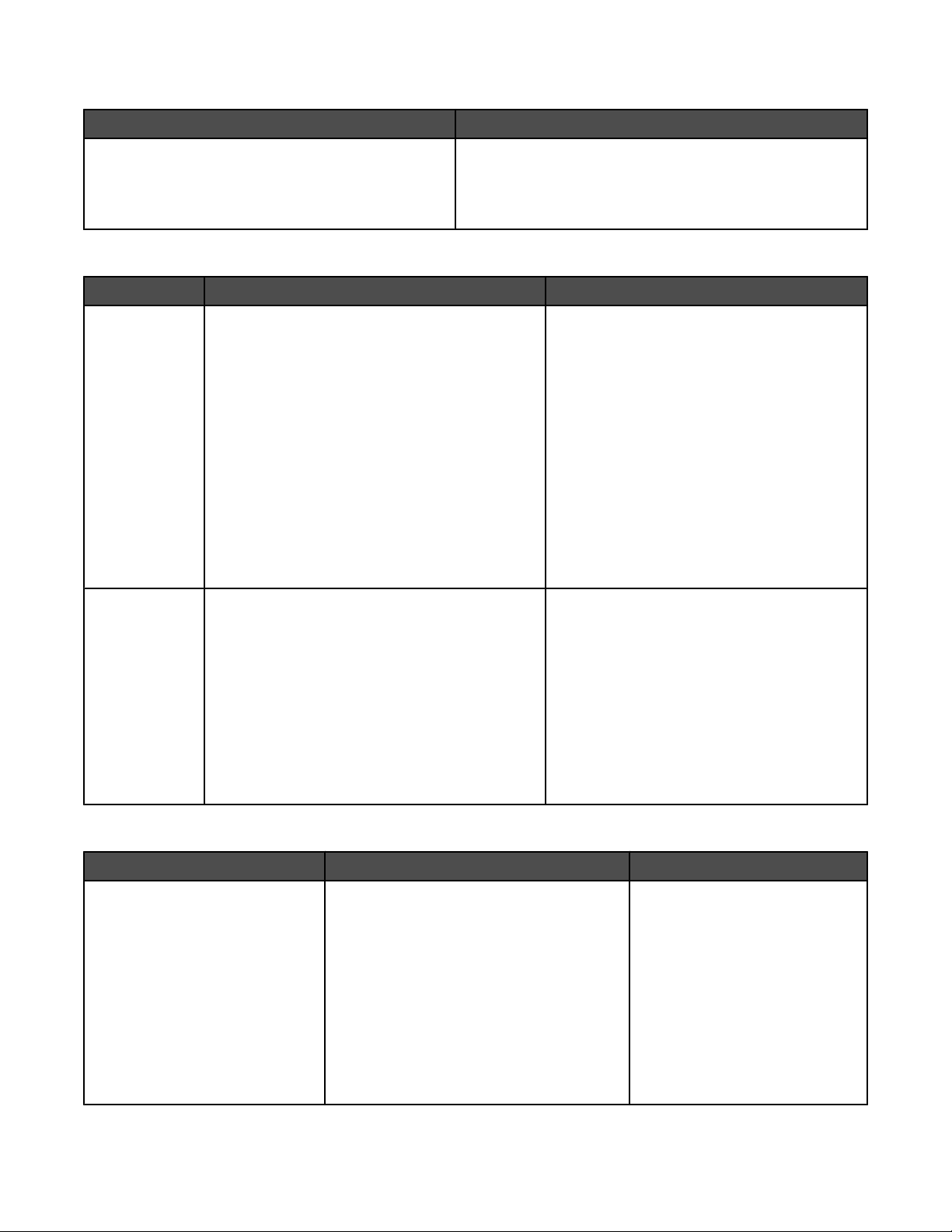
Lexmark Çözüm Merkezi
Açıklama Nerede bulunur
CD'nizde Lexmark Çözüm Merkezi yazılımı vardır.
Yazıcınız bir bilgisayara bağlıysa, diğer yazılımla birlikte
yüklenir.
Lexmark Çözüm Merkezi'ne erişmek için:
1 Başlat Programlar veya Tüm Programlar Lexmark
350 Series öğesini tıklatın.
2 Lexmark Çözüm Merkezi’ni seçin.
Müşteri desteği
Açıklama Nerede bulunur (Kuzey Amerika) Nerede bulunur (diğer yerlerde)
Telefon desteği Bize ulaşabileceğiniz telefon numaraları
• ABD: 1-800-332-4120
Pazartesi–Cuma (8:00 –23:00 EST)
Cumartesi (12:00 – 18:00 EST)
• Kanada: 1-800-539-6275
Pazartesi–Cuma (09:00 –21:00 EST)
Cumartesi (12:00 – 18:00 EST)
Telefon numaraları ve destek saatleri ülke veya
bölgeye göre değişiklik gösterir.
Web sitemizi şu adreste ziyaret
edin:www.lexmark.com. Bir ülke ya da bölge
seçtikten sonra Customer Support bağlantısını
seçin.
Not: Lexmark'a başvuru ile ilgili ek bilgiler için,
yazıcınızla birlikte gelen garantiye bakın.
• Meksika: 001-888-377-0063
Pazartesi–Cuma (8:00 –20:00 EST)
Not: Destek numaraları ve saatleri haber veril-
meden değiştirilebilir. En güncel telefon numaraları
için, yazıcınızla birlikte gelen garanti bildirimine
bakın.
E-posta desteği E-posta desteği için, lütfen Web sitemizi ziyaret
edin: www.lexmark.com.
1 CUSTOMER SUPPORT öğesini tıklatın.
2 Technical Support öğesini tıklatın.
3 Yazıcı ailenizi seçin.
4 Yazıcı modelinizi seçin.
5 Destek Araçları kısmından, e-Mail Support
seçeneğini tıklatın.
E-posta desteği, ülke veya bölgeye göre
değişiklik gösterir ve bazı durumlarda kullanılamayabilir.
Web sitemizi şu adreste ziyaret
edin:www.lexmark.com. Bir ülke ya da bölge
seçtikten sonra Customer Support bağlantısını
seçin.
Not: Lexmark'a başvuru ile ilgili ek bilgiler için,
yazıcınızla birlikte gelen garantiye bakın.
6 Formu doldurun ve ardından Submit Request
öğesini tıklatın.
Sınırlı Garanti
Açıklama Nerede bulunur (ABD) Nerede bulunur (diğer yerlerde)
Sınırlı Garanti Bilgileri
Lexmark International Inc. bu
yazıcının satın alındığı tarihten
itibaren 12 aylık süre için malzeme
ve işçilikten kaynaklanacak arızalardan muaf olduğuna ilişkin sınırlı
garanti vermektedir.
Bu sınırlı garantinin sınırlamalarını ve hükümlerini görmek için, bu yazıcıyla birlikte gelen
veya aşağıdaki adreste bulabileceğiniz Sınırlı
Garanti Bildirimine
bakın:www.lexmark.com.
1 CUSTOMER SUPPORT öğesini tıklatın.
2 Warranty Information öğesini tıklatın.
Garanti bilgileri, ülke veya bölgeye
göre değişiklik gösterebilir. Yazıcı-
nızla birlikte gelen garantiye bakın.
3 Sınırlı Garanti Bildirimi’nde, Inkjet ve
All-In-One Yazıcılar öğesini tıklatın.
4 Garantiyi görmek için Web sayfasında
ilerleyin.
Yazıcı hakkında bilgi bulma
8
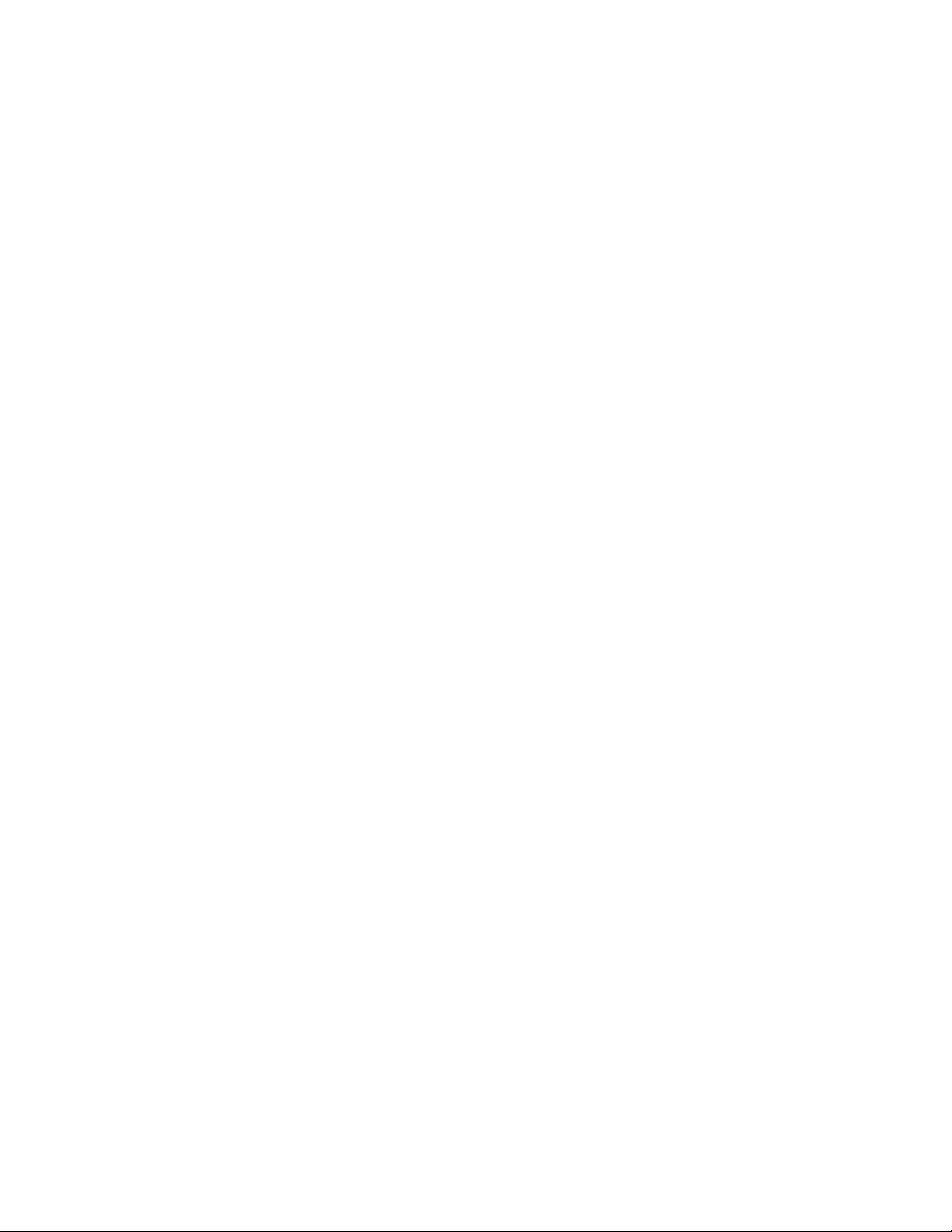
Size daha hızlı hizmet verebilmemiz için, sizle temasa geçtiğimizde hazır bulundurmak üzere, mağaza makbuzu ve
yazıcının arkasında yer alan aşağıdaki bilgileri not edin:
• Makine Türü numarası
• Seri numarası
• Satın alma tarihi
• Satın alındığı mağaza
Yazıcı hakkında bilgi bulma
9
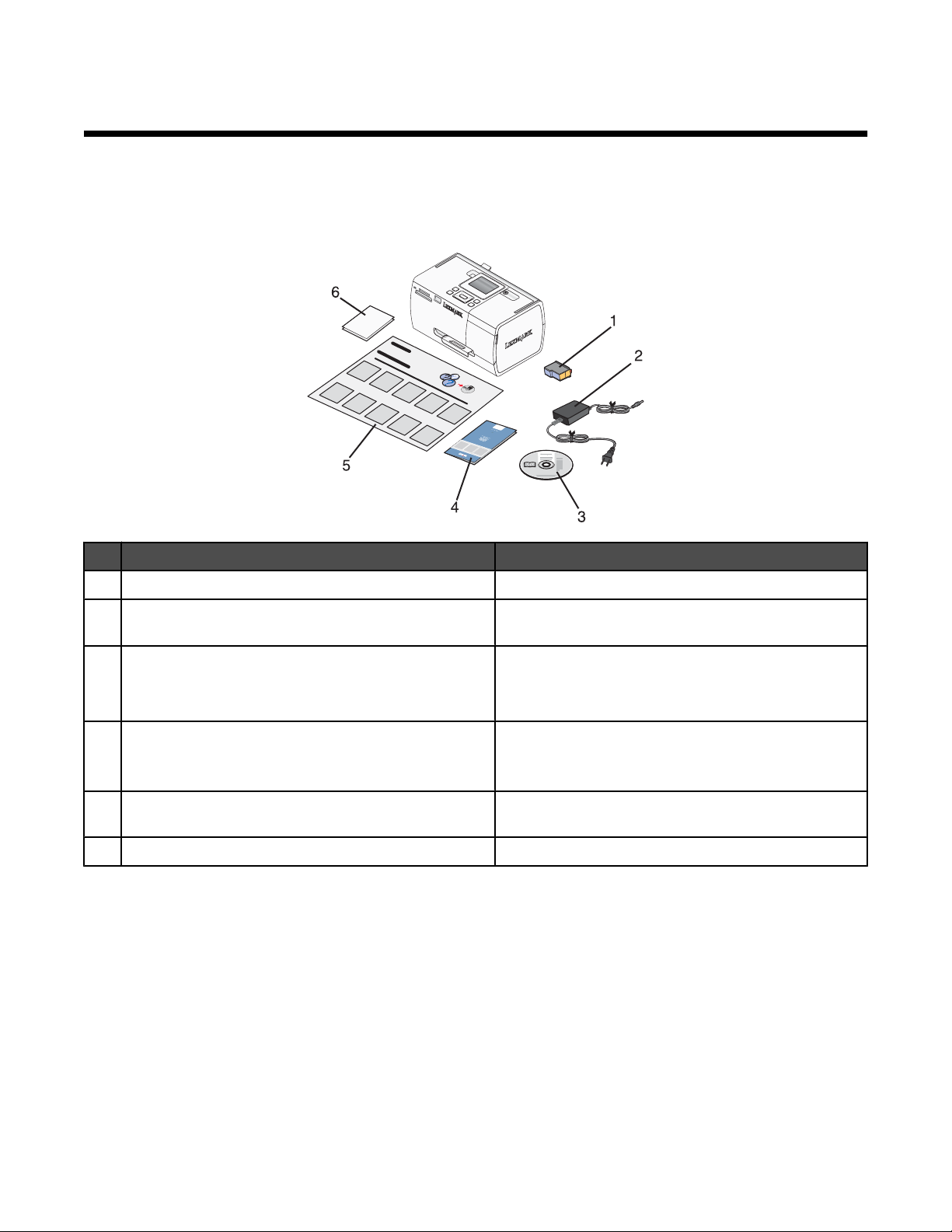
Yazıcının kurulumu
Yazıcı bağımsız bir ürün olarak veya bir bilgisayara bağlanarak kullanılabilir. Yazıcıyı kurmak için ürün ile birlikte verilen
Kurulum Yönergeleri belgesine bakın.
Kutu içeriğini denetleme
Adı Açıklama
1 Renkli yazıcı kartuşu Yazıcıya takılacak kartuş
2 Güç kaynağı Yazıcının arkasındaki güç kaynağı bağlantı noktasına
takılır
3 Yükleme yazılımı CD'si
4 Başlarken veya Kurulum Çözümleri kitapçığı Kılavuz işlevi gören basılı kitapçık
5 Kurulum Yönergeleri belgesi Yazıcı donanımını ve yazılımını kurma hakkında yöner-
6 4 x 6 inç (10 x 15 cm) fotoğraf kağıdı Yazıcı için kağıt
Not: USB kablosu ayrı olarak satılır
• Yazıcı için yükleme yazılımı
• Yardım
• Elektronik biçimde Kullanıcı Kılavuzu
Not: Kullanıcı Kılavuzu, yazıcınız ile birlikte gönderilen
kurulum yazılımı CD’sinde bulunabilir.
geler ve kurulum sorunlarını giderme hakkında bilgiler
Yazıcının kurulumu
10
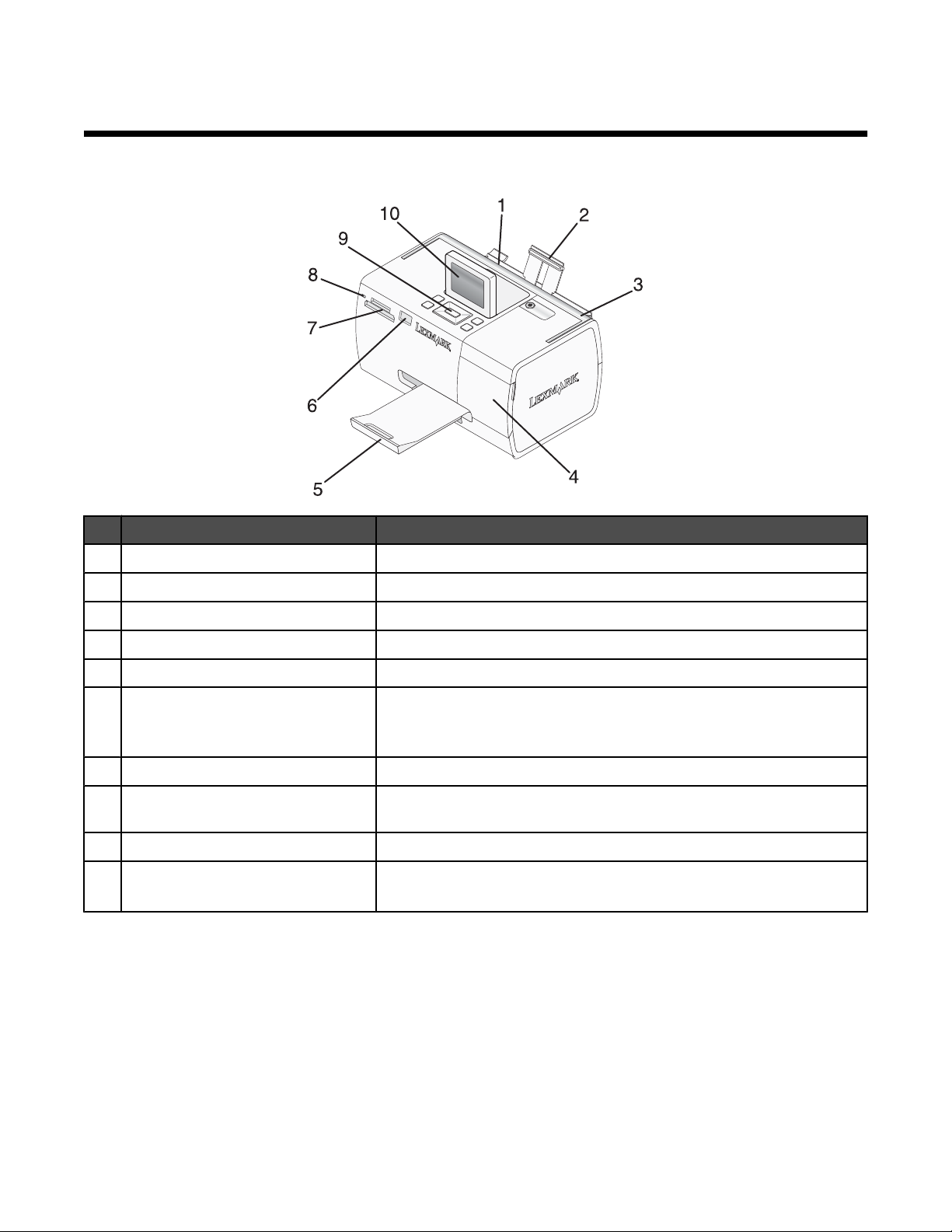
Yazıcıyı tanıma
Yazıcının bölümlerini anlama
Kullanılacak parça Amaç
1 Kağıt kılavuzu Kağıdın beslenirken düzgün durmasını sağlayın.
2 Kağıt desteği Kağıt yükleyin.
3 Kol Yazıcıyı taşıyın.
4 Erişim kapağı Yazıcı kartuşuna erişin.
5 Kağıt çıkış tepsisi Çıkan kağıtları tutun.
6 PictBridge bağlantı noktası Yazıcıya PictBridge etkinleştirilmiş dijital fotoğraf makinesi flash sürücü
veya Bluetooth adaptörü bağlayın.
Not: Bluetooth adaptörü ayrı satılır.
7 Bellek kartı yuvaları Bellek kartı takın.
8 Işık Yazıcının bir bellek kartı okuyup okumadığını belirleyin. Aygıt okunurken,
ışık yanıp söner.
9 Kontrol paneli Yazıcıyı kullanın.
10 Ekran Fotoğraf veya menüleri görüntüleyin veya yazıcının durumunu denetleyin.
Rahat görmek için, ekranı yana yatırabilirsiniz.
Yazıcıyı tanıma
11
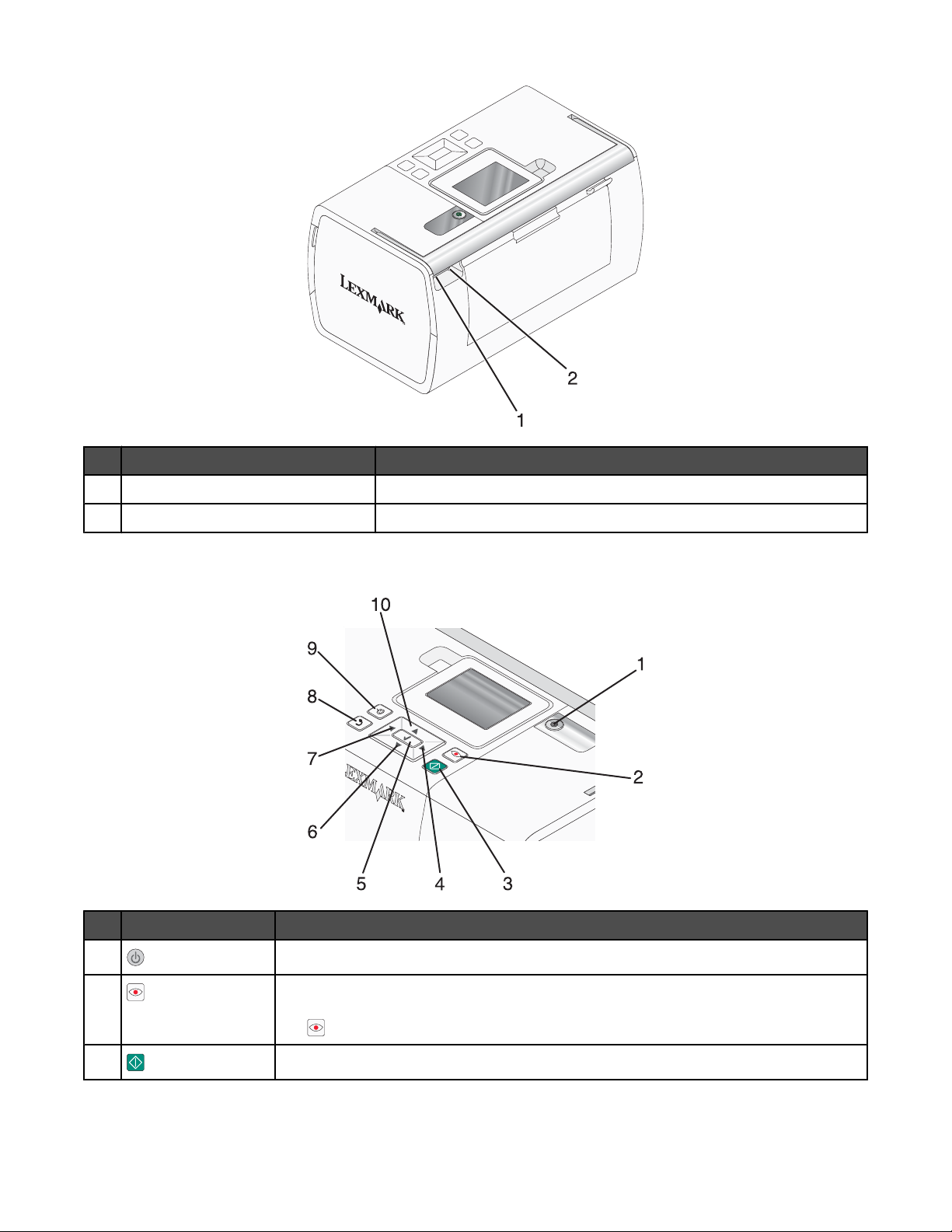
Kullanılacak parça Amaç
1 Güç kaynağı bağlantı noktası Güç kablosunu kullanarak yazıcıyı güç kaynağına bağlayın.
2 USB bağlantı noktası USB kablosunu kullanarak yazıcıyı bilgisayara bağlayın.
Kontrol paneli düğmelerini kullanma
Düğme Amaç
1 Yazıcıyı açar ve kapatır.
2 Ekrandaki fotoğraf yazdırılırken kırmızı göz etkisini azaltır. Ekranın alt tarafında kırmızı göz
azaltma işleminin yapılacağını belirten bir simge görüntülenir. Düzeltme işlemini iptal etmek
için
düğmesine basın.
3 Geçerli ayarları kullanarak renkli yazdırma işi başlatır.
Yazıcıyı tanıma
12
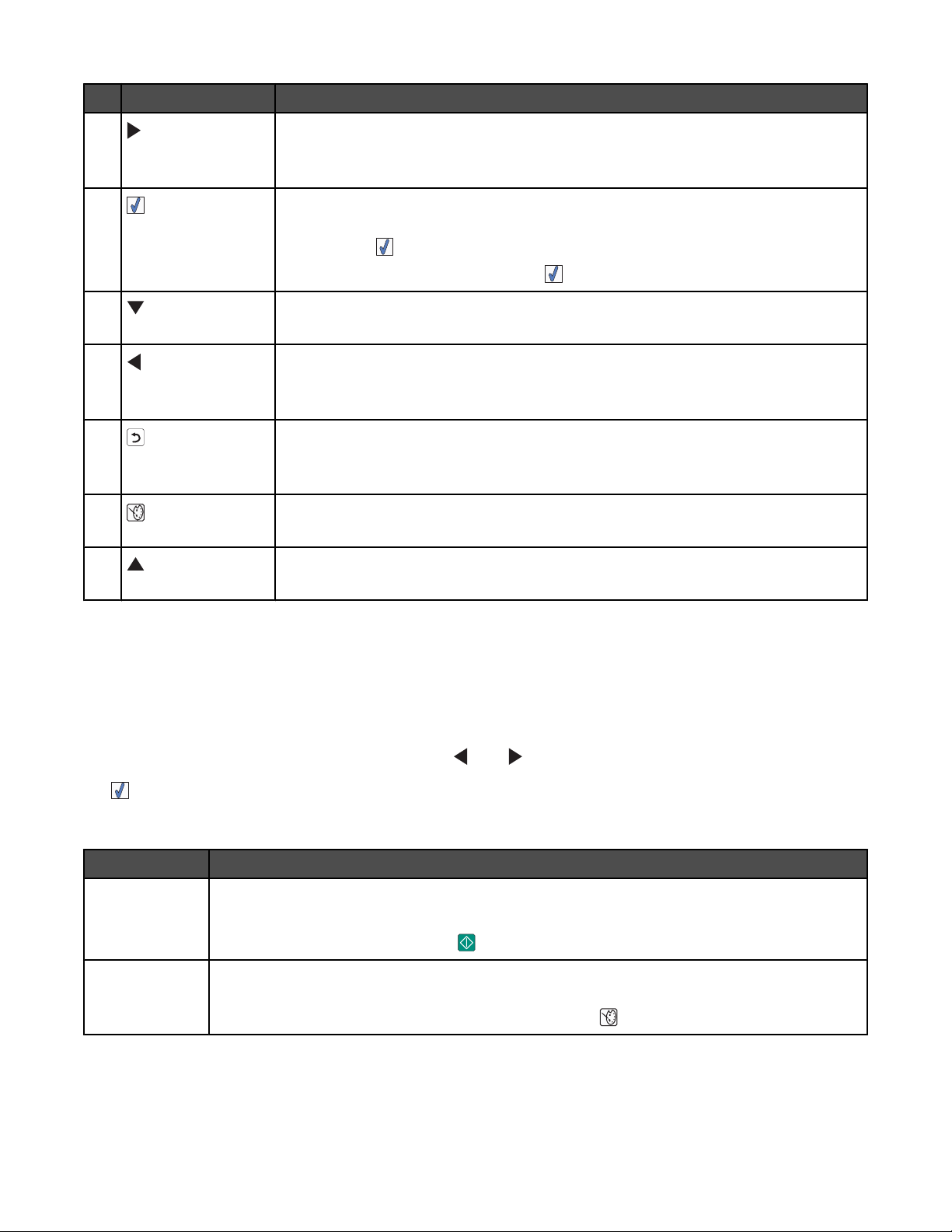
Düğme Amaç
10
4
• Ama menüdeki menü seçenekleri arasında gezinir.
• Alt menü seçenekleri arasında gezinir.
• Fotoğrafları görüntülerken, bir fotoğraftan diğerine geçer.
5
• Bir menüdeyken, alt menülere girer ve işlem yapar.
• Ekranda görüntülenmekte olan fotoğraflardan birini seçer. Fotoğraf seçimini iptal etmek
için tekrar
düğmesine basın.
• Kağıdı çıkarır. (Üç saniye süresince düğmesine basın.)
6
• Bir menünün alt menüleri arasında gezinir.
• Fotoğrafın önizlemesini görüntülerken, yazdırılacak kopya sayısını azaltır.
7
• Ama menüdeki menü seçenekleri arasında gezinir.
• Alt menü seçenekleri arasında gezinir.
• Fotoğrafları görüntülerken, bir fotoğraftan diğerine geçer.
8
• Bir alt menüde, geçerli seçimi kaydeder ve önceki ekranda döner.
• Fotoğraf slayt gösterisi görüntülerken, slayt gösterisini duraklatır veya durdurur.
• Fotoğraf veya hizalama sayfası yazdırırken, işi durdurup, iptal eder ve kağıdı çıkarır.
9
• Fotoğraf seçim ekranında, Fotoğraf Düzenleme Modu menüsünü görüntüler.
• Baskı Önizleme ekranında, Yazdırma Ayarları menüsünü görüntüler.
• Bir menünün alt menüleri arasında gezinir.
• Fotoğrafın önizlemesini görüntülerken, yazdırılacak kopya sayısını arttırır.
Kontrol paneli menülerini kullanma
Görüntüle ve Seç menüsünü kullanma
1 Bir bellek kartı veya flash sürücü takın. Daha fazla bilgi için, bkz: “Bellek kartı takma”, sayfa 19 veya “Flash sürücü
takma”, sayfa 20.
2 Ekranda Görüntüle ve Seç görüntüleninceye kadar veya düğmesine art arda basın.
3 düğmesine basın.
4 Ekrandaki yönergeleri izleyin.
Burada Yapabilecekleriniz
Görüntüle ve Seç
Baskı Önizleme Yazdırılacak fotoğraf/ların önizlemesini görüntüleyin.
• Görüntülemek ve/veya yazdırmak için bir veya daha fazla fotoğraf seçer.
• Yazdırılacak kopya sayısını seçin.
Baskı Önizleme ekranına gitmek için
Kağıt boyutu, fotoğraf boyutu, düzen, baskı kalitesi, kağıt türü ve vesikalık fotoğraf yazdırma ayarları
da dahil olmak üzere, yazdırma ayarlarını düzenlemek için
düğmesine basın.
düğmesine de basabilirsiniz.
Yazıcıyı tanıma
13
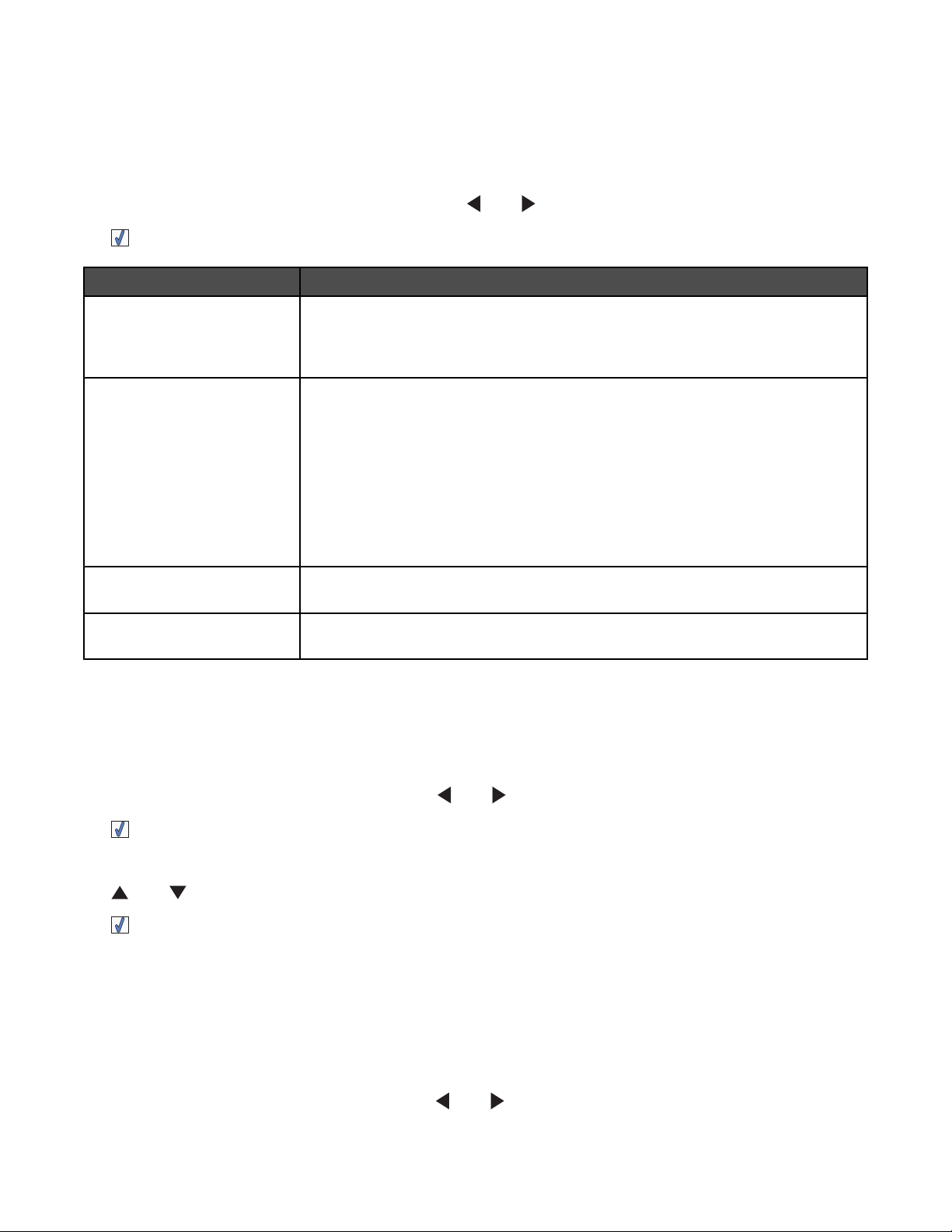
Fotoğraf Yazdırma menüsünü kullanma
Bu, menü yazdırmak üzere bir grup fotoğrafı seçmenizi sağlar.
1 Bir bellek kartı veya flash sürücü takın. Daha fazla bilgi için, bkz: “Bellek kartı takma”, sayfa 19 veya “Flash sürücü
takma”, sayfa 20.
2 Ekranda Fotoğrafları Yazdır görüntüleninceye kadar, veya düğmesine art arda basın.
3 düğmesine basın.
Burada Yapabilecekleriniz
Kamera Seçimlerini Yazdır Dijital Baskı Yazdırma Sırası Biçimi (DPOF) seçimlerini yazdırın. Bu seçenek sadece
bellek kartınızda geçerli bir DPOF dosyası olması halinde görüntülenir. Daha fazla bilgi
için, bkz: “DPOF özelliğini kullanarak fotoğrafları dijital fotoğraf makinesinden
yazdırma”, sayfa 27.
Tüm X Fotoğrafı Yazdır Bellek aygıtındaki tüm fotoğrafları yazdırır. X yazdırılacak olan görüntülerin toplam
sayısıdır. Şu seçenekler arasından seçim yapabilirsiniz:
• Kullanılabilen kağıt boyutlarını görüntülemek için Kağıt Üzerinde Fotoğraf(lar).
• Fotoğrafların dizin sayfasını yazdırmak için Dizin Sayfası. Daha fazla bilgi için,
bkz: “Fotoğrafların dizin sayfasını yazdırma”, sayfa 27.
• Her bir fotoğrafın yazdırılacak kopya sayısını seçmek için Fotoğraf Kopya
Sayısı.
• Bir kağıt boyutu, fotoğraf boyutu, düzen, baskı kalitesi ve kağıt türü seçmek
içinDiğer Yazdırma Ayarları.
Fotoğrafları Tarihe Göre Yazdır Belirli tarihler arasında çekilen fotoğrafları yazdırır. Daha fazla bilgi için, bkz:
“Fotoğrafları tarihe göre yazdırma”, sayfa 25.
Fotoğraf Aralığını Yazdırma Yazdırılacak aralıktaki ilk ve son fotoğrafı seçer. Daha fazla bilgi için, bkz: “Aralıktaki
fotoğrafları yazdırma”, sayfa 26.
Aktar menüsünü kullanma
Bellek kartından flash sürücüye veya bilgisayara fotoğraf aktarabilirsiniz (yazıcı bilgisayara bağlıysa). Bellek kartındaki
fotoğraflar korunur.
1 Bellek kartını takın. Daha fazla bilgi için, bkz: “Bellek kartı takma”, sayfa 19.
2 Ekranda Aktar seçeneği görüntüleninceye kadar, veya düğmesine art arda basın.
3 düğmesine basın.
4 Fotoğrafları bir USB flash sürücüye aktarmak istiyorsanız, sürücüyü takın.
5 veya düğmesine basarak, USB Flash Sürücü veya Bilgisayar'ı (yazıcı bir bilgisayara bağlıysa) seçin.
6 düğmesine basın.
7 Yazıcı ekranındaki yönergeleri izleyin.
Slayt Gösterisi menüsünü kullanma
Slayt Gösterisi menüsü bellek kartı veya flash sürücüdeki fotoğrafları görüntülemenizi sağlar.
1 Bir bellek kartı veya flash sürücü takın. Daha fazla bilgi için, bkz: “Bellek kartı takma”, sayfa 19 veya “Flash sürücü
takma”, sayfa 20.
2 Ekranda Slayt Gösterisi görüntüleninceye kadar veya düğmesine art arda basın.
Yazıcıyı tanıma
14
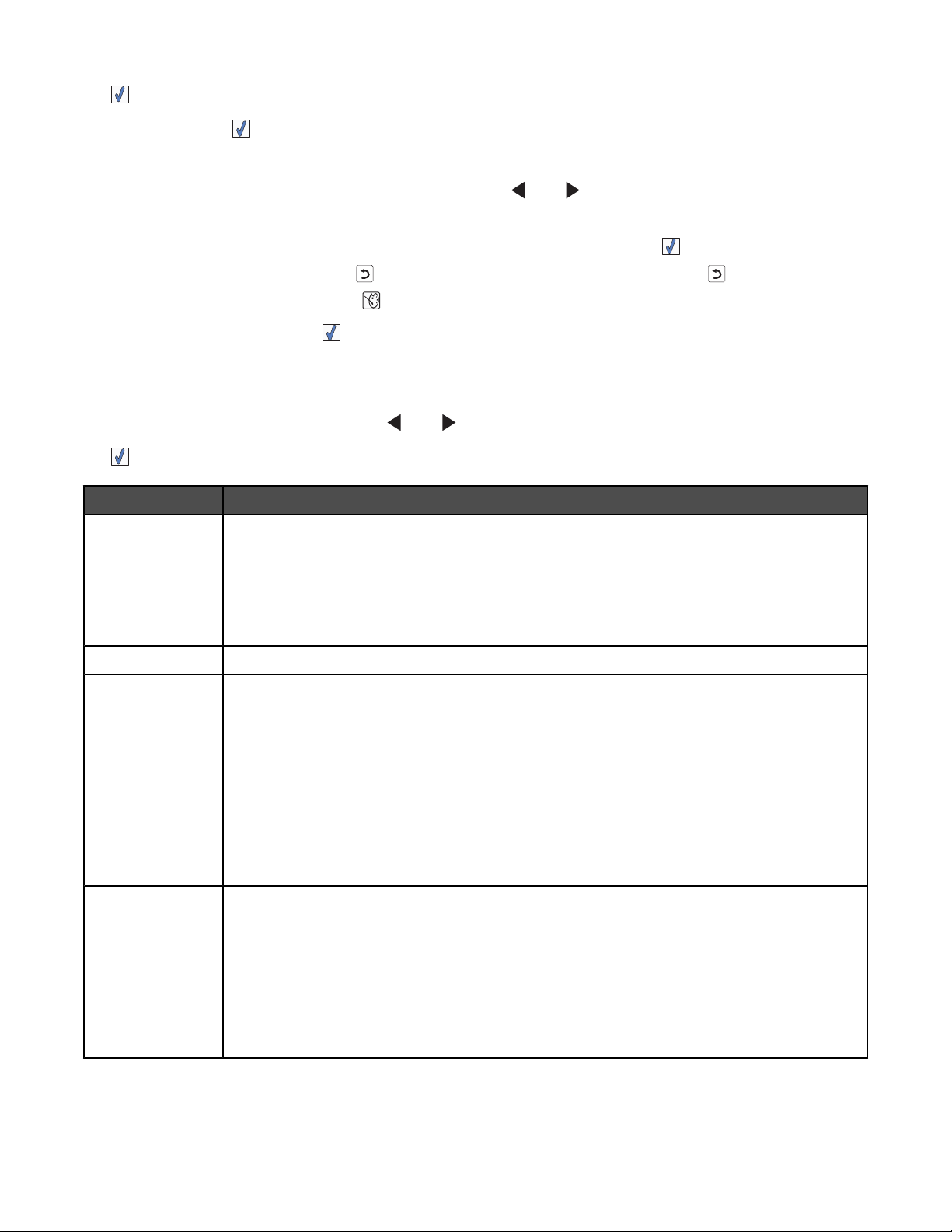
3 düğmesine basın.
4 Devam etmek için düğmesine basın.
Her fotoğraf birkaç saniye görüntülenir.
5 Bir önceki veya bir sonraki fotoğrafa elle geçmek istiyorsanız veya düğmesine basın.
6 Aşağıdaki düğmelerden herhangi birini kullanın:
• Slayt gösterisinden sonra yazdırmak üzere fotoğraf veya fotoğraflar seçmek için düğmesine basın.
• Slayt gösterisini duraklatmak için düğmesine basın. Slayt gösterisini durdurmak için düğmesine basın.
• Fotoğrafı ekranda döndürmek için düğmesine basın.
Slayt gösterisi durdurulduğunda
veya fotoğraflar görüntüleyebilirsiniz.
düğmesine basarak, slayt gösterisi sırasında yazdırmak üzere seçtiğiniz fotoğraf
Araçlar menüsünü kullanma
1 Ekranda Araçlar görüntüleninceye kadar, veya düğmesine art arda basın.
2 düğmesine basın.
Burada Yapabilecekleriniz
Aygıt Varsayılanları Seçenek:
• Dil ayarını değiştirmek için Dil.
• Boş sayfa boyutu ile bulunduğunuz yerde kullanılmakta olan tarih biçimini seçmek için Ülke.
• Yazıcının kullanılmaması halinde, düşük güç durumuna geçmeden önce bekleyeceği süreyi
ayarlamak için Güç Tasarrufu. Güç Tasarrufu sırasında, ekran ve arka ışık kapatılır. Yazıcıya
tekrar güç gelmesi için herhangi bir düğmeye basın.
Yazdırma Ayarları Bir kağıt boyutu, fotoğraf boyutu, düzen, baskı kalitesi ve kağıt türü seçin.
Bakım Seçenek:
• Yazıcı kartuşundaki mürekkep düzeyini gösteren grafiği görüntülemek için Mürekkep Düzeyini
Göster. Daha fazla bilgi için, bkz: “Mürekkep düzeyini görüntüleme”, sayfa 42.
• Yazıcı kartuşunun püskürtme uçlarını temizlemek için Kartuş Temizle. Daha fazla bilgi için,
bkz: “Kartuş püskürtme uçlarını temizleme”, sayfa 41.
• Kartuşu hizalamak için Kartuş Hizala. Daha fazla bilgi için, bkz: “Yazıcı kartuşu hizalama”,
sayfa 40.
• Sınama sayfası yazdırmak için Sınama Sayfası Yazdır. Daha fazla bilgi için, bkz: “Sınama
sayfası yazdırma”, sayfa 42.
• Varsayılan fabrika ayarlarını geri yüklemek için Varsayılan Ayarlara Dön.
Bluetooth Seçenek:
• Bluetooth iletişimini etkinleştirmek veya devre dışı bırakmak için Bluetooth Etkinleştir. Daha
fazla bilgi için, bkz: “Bluetooth teknolojisini kullanma”, sayfa 36.
• Keşif modunu açmak veya kapatmak için Keşif Modu. Daha fazla bilgi için, bkz: “Bluetooth
teknolojisini kullanma”, sayfa 36.
• Aygıt Adı ile Bluetooth etkin aygıtınıza otomatik olarak atanan Evrensel Yönetilen Adresi (UAA)
görüntülemek için Aygıt Adı.
• Bluetooth etkin aygıtınızın 48 bit adresini görüntülemek için Aygıt Adresi.
Yazıcıyı tanıma
15
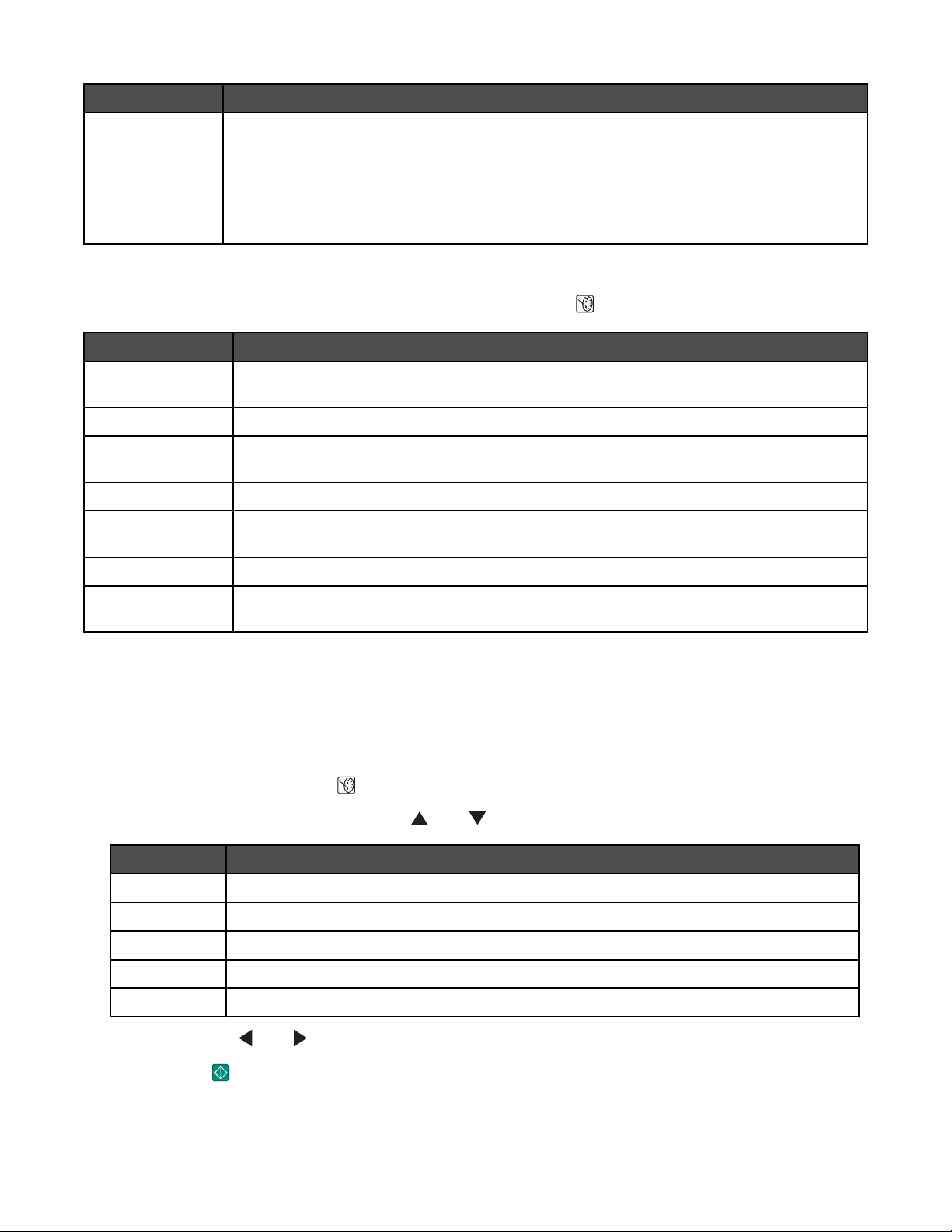
Burada Yapabilecekleriniz
Özelleştir Seçenek:
• Ekran koruyucu işlevini 30 saniye veya bir dakika içerisinde devreye girecek şekilde açmak
veya kapatmak için Ekran Koruyucu.
• Ekran koruyucu olarak kullanmak üzere dörde kadar fotoğraf seçmek için Ekran Koruyucu.
• İpuçlarını açmak veya kapatmak için İpuçları. İpuçları, kontrol paneli ekranında mevcut
seçenek hakkında daha fazla bilgi veren mesajlardır.
Fotoğraf Düzenleme Modu menüsünü kullanma
Fotoğraf görüntülerken, Fotoğraf Düzenleme Modu menüsüne erişmek için düğmesine basın.
Burada Yapabilecekleriniz
Parlaklık Fotoğrafın parlaklığını ayarlayın. Daha fazla bilgi için, bkz: “Fotoğrafların parlaklığını ayarlama”,
sayfa 30.
Kırp Fotoğraf kırpın. Daha fazla bilgi için, bkz: “Fotoğrafları kırpma”, sayfa 29.
Otomatik Geliştirme Fotoğrafı otomatik olarak geliştirin. Daha fazla bilgi için, bkz: “Fotoğrafları otomatik olarak geliş-
tirme”, sayfa 31.
Kırmızı Göz Giderme Işık yansımasının neden olduğu kırmızı göz etkisini giderin.
Renklendirme Efekti Fotoğrafı Siyah Beyaz, Sepya, Klasik Kahverengi ve Klasik Gri yazdırma seçeneklerinden birini
seçin. Daha fazla bilgi için, bkz: “Fotoğraflarda renk efektlerini kullanma”, sayfa 33.
Döndür Fotoğrafı 90 derecelik artışlarla saat yönünde veya saatin aksi yönünde döndürür.
Çerçeveler Fotoğrafı çerçeveleme tarzı ve rengini seçin. Daha fazla bilgi için, bkz: “Fotoğraflara çerçeve
ekleme”, sayfa 32.
PictBridge menüsünü kullanma
PictBridge varsayılan ayarları menüsü, dijital fotoğraf makinenizden önceden seçim yapılmadıysa, yazıcı ayarlarını
seçebilmenizi sağlar. Fotoğraf makinesi seçimleri yapmak için, fotoğraf makineniz ile birlikte gelen belgelere bakın.
1 PictBridge etkin dijital fotoğraf makinesi bağlayın. Daha fazla bilgi için, bkz: “PictBridge etkin dijital fotoğraf makinesi
bağlama”, sayfa 21.
2 PictBridge menüsüne erişmek için düğmesine basın.
3 Aşağıdaki seçenekler arasında gezinmek için veya düğmesine basın:
Burada Yapabilecekleriniz
Kağıt Boyutu Kağıt boyutu seçin.
Fotoğraf Boyutu Fotoğraf boyutu seçin.
Sayfa Düzeni Bir fotoğraf düzeni seçin.
Baskı Kalitesi Baskı kalitesini seçin.
Kağıt Türü Bir kağıt türü seçin. Daha fazla bilgi için, bkz: “Desteklenen kağıt türlerini kullanma”, sayfa 18.
4 Seçim yapmak için veya düğmesine basın.
5 Yazdırmak için düğmesine basın.
Yazıcıyı tanıma
16
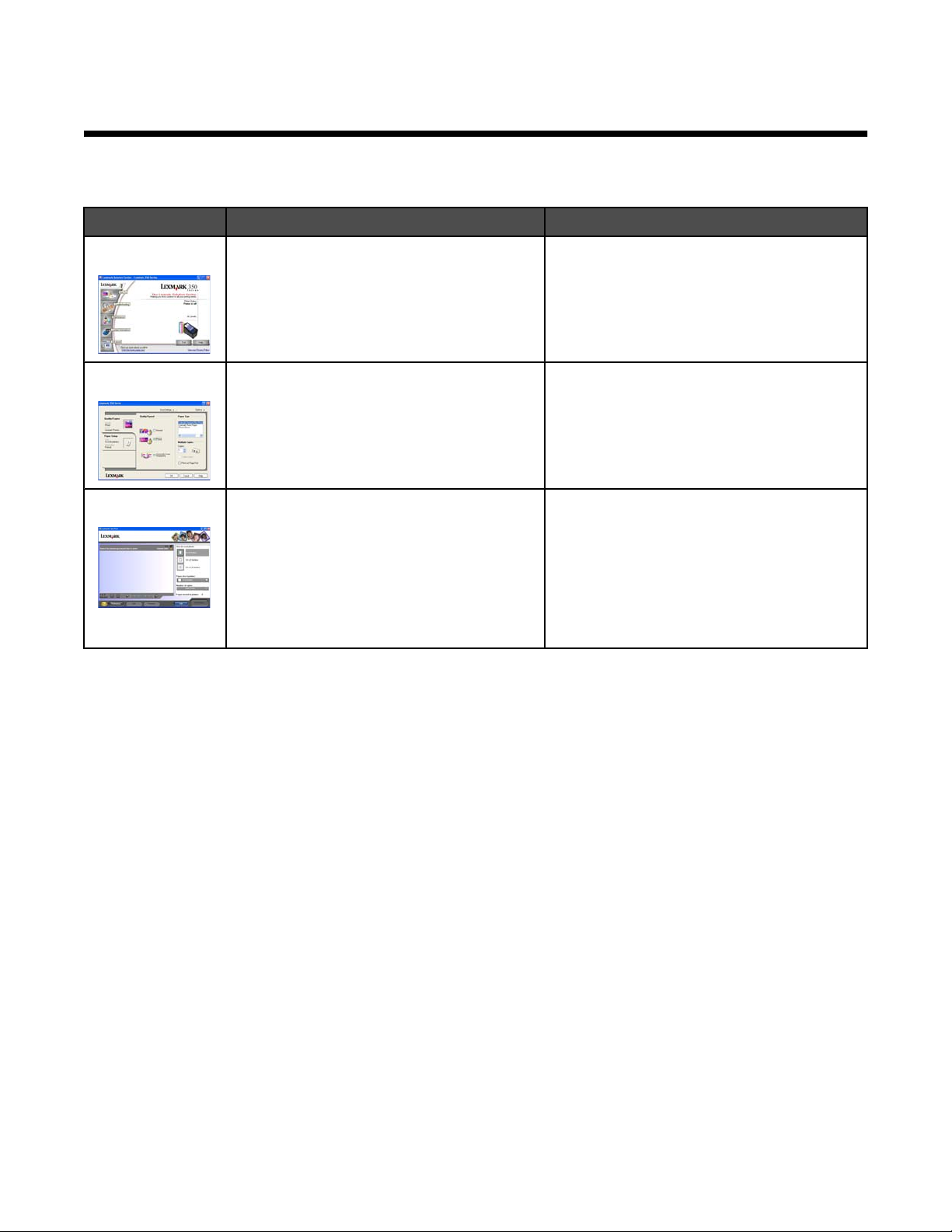
Yazılımı tanıma
Yazıcı yazılımına sadece bilgisayardan erişilebilir. Yazıcıyı bilgisayarla kurma hakkında daha fazla bilgi için, ürünle birlikte
gönderilen Kurulum Yönergeleri'ne göz atın.
Menü Amaç Yazılımı açma
Çözüm Merkezi Sorun giderme, bakım ve kartuş sipariş bilgi-
lerini bulun.
Yazdırma Özellikleri Bilgisayarı kullanarak, yazdırdığınız fotoğraf için
en iyi baskı ayarlarını seçin.
Fast Pics
• Fotoğrafları bellek aygıtından bilgisayara
aktarın. Daha fazla bilgi için,
bkz:“Fotoğrafları bellek aygıtından bilgisayara aktarma”, sayfa 35.
• Bilgisayardaki fotoğrafları düzenleyin ve
yazdırın. Daha fazla bilgi için, bkz:“Fast Pics
yazılımını kullanarak fotoğrafları yazdırma”,
sayfa 23.
Masaüstünden:
1 Başlat Programlar veya Tüm
Programlar Lexmark 350 Series öğesini
tıklatın.
2 Çözüm Merkezi’ni seçin.
1 Fotoğraf bir programda açıkken, Dosya
Yazdır öğelerini tıklatın.
2 Yazdır iletişim kutusunda, Özellikler,
Tercihler, Seçenekler veya Kur öğesini
tıklatın.
Bir bellek kartı veya flash sürücü takın. Daha
fazla bilgi için, bkz:“Bellek kartı takma”,
sayfa 19 veya“Flash sürücü takma”,
sayfa 20.
Yazılımı tanıma
17
